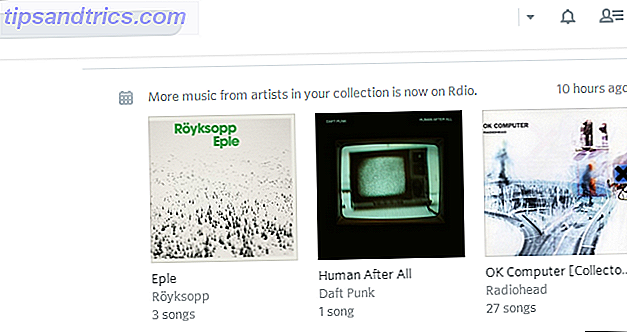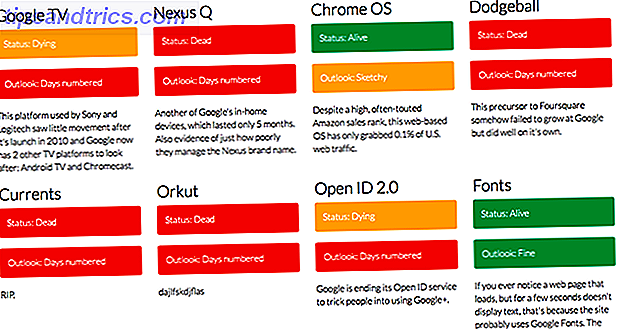Het GNU-beeldmanipulatieprogramma (GIMP) is een populaire open source-toepassing voor beeldbewerking GIMP: een snelle doorbraak van de favoriete Open Source-beeldeditor van iedereen GIMP: een snel overzicht van ieders favoriete Open Source Image Editor Lees meer. Het wordt vaak omschreven als een gratis Photoshop-concurrent. Hoewel het veel kan doen wat Photoshop kan doen Deze 7 geweldige photoshop-trucs uitvoeren in GIMP Deze 7 geweldige photoshop-trucs uitvoeren in GIMP Read More, er zijn een aantal gebieden waar het tekortschiet.
Dit artikel is geen hit voor GIMP. Het is gewoon een eerlijke kijk op waar het enorme budget en het team van ontwikkelaars van Photoshop het voordeel hebben gegeven. Er is meer dan één reden dat de overgrote meerderheid van professionals Photoshop gebruikt.
CMYK-kleurmodus
Er zijn twee dominante kleurenmodi die professionele fotografen en ontwerpers gebruiken: RGB en CMYK. RGB is afkomstig van de rode, groene en blauwe pixels die worden gebruikt om zowel foto's met camera's te maken als om ze op een digitaal scherm weer te geven. CMYK is afkomstig van de cyaan, magenta, gele en zwarte inkt die wordt gebruikt door commerciële drukkers.
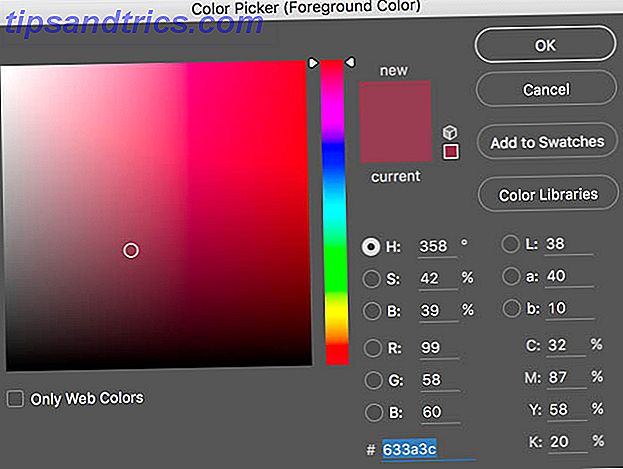
Elke kleur kan worden beschreven met behulp van deze twee systemen, maar welke je gebruikt hangt af van de taak die je aan het doen bent. Als u werkt aan iets dat nauwkeurig op het scherm moet worden weergegeven, is RGB het beste, maar als u uw werk gaat afdrukken, moet u in CMYK werken voor de beste resultaten.
GIMP biedt geen CMYK-modus terwijl Photoshop dat wel doet. Dit is relevanter voor ontwerpers dan voor fotografen, maar het kan een dealbreker zijn als u van plan bent om uw werk af te drukken.
Gemakkelijkere niet-destructieve bewerking
Een van de krachtigste innovaties in Photoshop van het afgelopen decennium is eenvoudiger niet-destructief bewerken. In plaats van het originele bestand te wijzigen, gebruikt u de gereedschappen van Photoshop om dingen op een omkeerbare manier aan te passen. Als je ze in actie wilt zien, gebruik ik een lading niet-destructieve technieken in mijn artikel over het maken van een spookachtige Facebook-profielfoto. Maak een griezelige Facebook-profielfoto met deze gratis Photoshop-sjabloon Maak een griezelige Facebook-profielfoto met deze gratis Photoshop-sjabloon Halloween komt eraan dus het is tijd om je Facebook-profielfoto te veranderen in iets spookachtigs. We laten je zien hoe met een selfie, een schedel en Photoshop. Lees verder .

Hoewel GIMP de afgelopen jaren veel is verbeterd, is niet-destructieve bewerking een gebied waar het nog steeds niet concurreert met Photoshop. Als u eenvoudige aanpassingen aan uw afbeeldingen aanbrengt, is dat geen probleem, maar als u gekke Photoshop-composities probeert te maken Maak een Crazy Killer-popbeeld met deze zelfstudie van Photoshop Maak een gek killer-popbeeld met deze zelfstudie Photoshop Wilt u geweldige composietafbeeldingen maken? ? We zouden het moeten doen met deze eenvoudig te volgen gratis Photoshop-zelfstudie. Meer lezen het maakt uw werk een stuk moeilijker.
Betere ondersteuning en constante ontwikkeling
Photoshop is gemaakt door een bedrijf van $ 40 miljard. GIMP is gemaakt door een team van toegewijde vrijwilligers. Hoewel dit het GIMP-team niet heeft doen stoppen met het maken van een respectabel programma, heeft het wel veel domino-effecten. Het is leuk om degene te zijn die een coole nieuwe functie implementeert, maar die zich vrijwillig aanbiedt om technische ondersteuning voor telefoongesprekken te beantwoorden? Geen hoop.

Adobe heeft volledige teams toegewijd om u bij elk probleem te helpen. Het is eenvoudig om telefonisch contact op te nemen met en te spreken met ondersteunend personeel in welke taal u maar wilt. Ze helpen je bij het oplossen van je probleem. Met GIMP val je alleen door open source forums.
Op dezelfde manier kan Adobe de ontwikkeling constant laten doorgaan. GIMP is afhankelijk van de vrije tijd van vrijwilligers. Dingen als bugfixes worden voortdurend door Adobe uitgerold, terwijl het voor een GIMP-ontwikkelaar langer kan duren om alles te repareren, laat staan om nieuwe functies te implementeren.
Meer krachtige tools
Alle extra ontwikkelingsbronnen betekenen dat Photoshop krachtigere hulpmiddelen heeft. De basics zoals levels, curven en maskers zijn beschikbaar in beide programma's, maar als het gaat om echte pixelmanipulatie laat Photoshop GIMP ver achter zich.

Photoshop heeft bijvoorbeeld vier afzonderlijke helingstools met elk een reeks bedieningselementen waarmee u kunt bepalen hoe ze werken. GIMP heeft één healing-tool. Voor het verwijderen van de oneven plek is het prima, maar voor serieus bewerkingswerk is het niet genoeg controle.
Dezelfde situatie herhaalt zich met veel van de andere functies die de twee toepassingen delen. De tools van GIMP zijn net op het punt dat Photoshop een paar versies geleden was.
Speel Leuk met andere apps
Photoshop maakt deel uit van een ecosysteem. Er zijn Lightroom, Bridge en elke andere Creative Cloud-app waarmee je je Photoshop-werk kunt openen. Ik gebruik bijvoorbeeld Lightroom om basisbewerkingen uit te voeren en al mijn foto's geordend te houden. Dan doe ik de zware bewerking in Photoshop. Tot slot, als ik iets wil ontwerpen of een boekje wil afdrukken met mijn werk, schrap ik het bestand naar Illustrator of InDesign. Er is iets voor elke klus.

GIMP staat op zichzelf. Het is gewoon een app voor het bewerken van afbeeldingen. Er is geen Lightroom of Bridge om dingen te organiseren. Geen Illustrator om visitekaartjes te maken. Voor mensen die af en toe gewoon een app voor het bewerken van afbeeldingen willen gebruiken voor basisdingen is dit prima, maar als je 1000 foto's per week maakt, is het essentieel om Photoshop goed te laten spelen met Lightroom.
Omgaan met RAW- en PSD-bestanden
Moderne camera's kunnen RAW- of JPG-bestanden opnemen. RAW-bestanden bevatten veel meer informatie; als je je foto's wilt verbeteren, moet je ze gebruiken 13 Tips om snel je foto's te verbeteren 13 Tips om snel je foto's te verbeteren Goede foto's en slechte foto's worden niet bepaald door camera's, maar door fotografen. Hier zijn 13 tips waarmee je je foto's snel kunt verbeteren. Lees verder . Out-of-the-box, Photoshop kan dankzij CameraRAW overweg met RAW-bestanden van elke grote camerafabrikant. Periodieke updates voegen ondersteuning toe voor alle nieuwe camera-bestanden. GIMP aan de andere kant kan dat niet. U moet een extra RAW-processor gebruiken om het bestand naar een JPG te converteren voordat u het in GIMP bewerkt.

Dankzij de dominantie van Adobe is hun eigen PSD-bestandstype op grote schaal gebruikt. Het wordt vaak gebruikt voor commerciële doeleinden net als andere eigen formaten zoals PDF's en DOC's. GIMP kan PSD-bestanden openen, maar zal af en toe de dingen niet correct weergeven. Dit creëert een echt probleem als u met iemand anders werkt; het bestand dat u bekijkt met GIMP zal niet hetzelfde zijn als het bestand dat ze in Photoshop hebben gemaakt.
Gemakkelijker te leren
Of de interface van Photoshop intuïtiever is, is discutabel - GIMP is de laatste jaren enorm verbeterd, van ondraaglijk lelijk tot draaglijk lelijk - maar wat onmiskenbaar is, is dat Photoshop veel gemakkelijker te leren is dankzij de talloze geweldige tutorials die online beschikbaar zijn 7 Awesome Sites voor Leren hoe Photoshop 7 te gebruiken Geweldige sites om te leren gebruiken Photoshop gebruiken Als u echt wilt weten hoe u de kracht van Photoshop kunt gebruiken, moet u leren van de besten. Hier zijn zeven geweldige sites die je daarheen zullen halen. Lees verder .
Felicitaties aan @chrisorwig, die vorige week zijn 100e cursus publiceerde! Hoe fotografie - en de wereld - is geëvolueerd: https://t.co/pwMEUuBYDq
- lynda.com (@lynda) 28 januari 2016
Hoewel er een aantal zelfstudies beschikbaar zijn voor GIMP, gebruiken de meeste mensen Photoshop. Zelfs de tutorials die ik schrijf voor deze site, zoals het maken van een kerstkaart. Hoe maak je je eigen kerstkaart in Photoshop Hoe maak je je eigen kerstkaart in Photoshop Het is nog nooit zo eenvoudig geweest om je eigen kerstkaart op Photoshop te maken. In dit artikel begeleiden we je door er een te maken. Lees meer, gebruik Photoshop. Als u GIMP wilt gebruiken, kunt u dit zo goed mogelijk volgen, maar kunt u problemen tegenkomen. Het laat je ook heel erg op zichzelf staan als je begint.
Afsluiten
GIMP is een geweldige applicatie voor veel mensen. Het is perfect voor het aanbrengen van eenvoudige wijzigingen in uw afbeeldingen. Als het om echt werk gaat, rechtvaardigt Photoshop het prijskaartje echter ruimschoots. CMYK-modus, niet-destructieve bewerking, het Creative Cloud-ecosysteem en al het andere dat Photoshop naar de tafel brengt, zijn essentiële functies voor de meeste professionals.
Nogmaals, dit artikel is niet bedoeld als een afname van GIMP. Het is gewoon bedoeld om u te helpen een goed onderbouwde beslissing te nemen tussen de twee programma's. Als u geen van de krachtigere functies van Photoshop nodig hebt, is GIMP mogelijk de app voor u. Als dat zo is, moet het Photoshop zijn.
Wat denk je? Doet GIMP alles wat je nodig hebt of blaast Photoshop het uit het water.